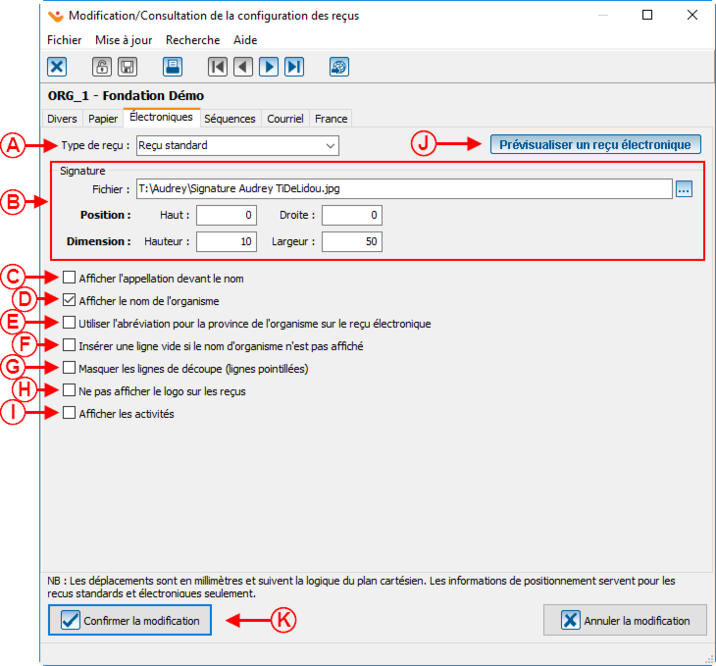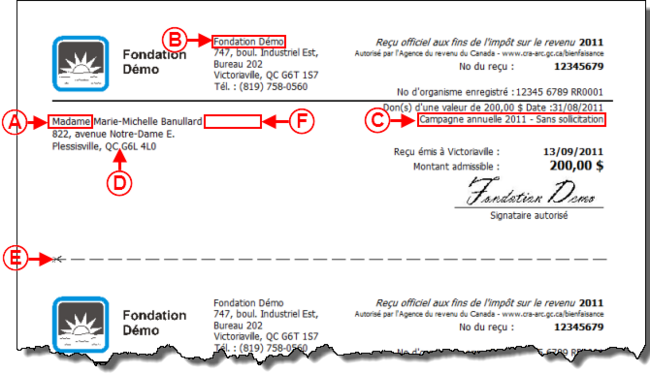ProDon:Configuration d'un reçu standard
| Configuration d'un reçu standard |
ATTENTION : Ce document est conçu pour la VERSION 5 de ProDon. Pour accéder au document de la version 4, cliquer ici.
ATTENTION : Ce document est présentement en rédaction/révision, il est possible que certaines parties soient manquantes ou désuètes.
Introduction
Le reçu standard est disponible en plusieurs formats, mais sa personnalisation est limitée. Ce reçu est maintenu à jour par Logilys et il est conforme avec l’ARC (Agence du Revenu du Canada) et avec les normes canadiennes. Donc, si la version du logiciel est mise à jour régulièrement, le reçu sera à jour également.
Configuration générale du reçu
NOTE : Avant de procéder à la configuration du type de reçu, il faut effectuer la configuration générale.
Pour configurer un reçu de type Word, consulter cette procédure.
Configuration du reçu de type standard
Dans la fenêtre « Consulter / modifier les paramètres d'un organisme », les onglets « Reçu », « Reçu (opt.) » et « Reçu (pos.) » sont disponibles pour configurer le reçu. Le premier onglet permet d'effectuer la configuration générale d'un reçu et les deux autres permettent de configurer le reçu de type standard.
La structure du reçu standard est construite par l’équipe de Logilys. Les seuls éléments pouvant être modifiés sont gérés à partir des deux onglets suivants.
Onglet « Papier »
L'onglet « Papier » permet de configurer les reçus de type standard uniquement. Pour la configuration des reçus de type Word, ne pas tenir compte de cet onglet.
Cet onglet permet de définir certaines options du reçu papier.
|
Pour les prochains exemples, se référer à la section « Exemples d'options de reçus ». | |
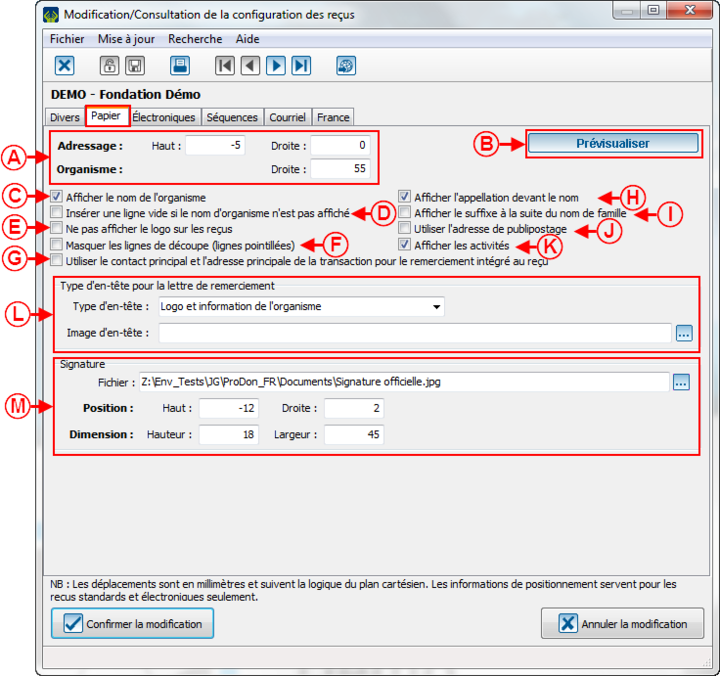 | |
|
A : Permet de configurer l'emplacement du bloc d'adressage, qui contiendra les coordonnées du donateur. L'emplacement des coordonnées de l'organisme peuvent également être configuré par rapport au logo, qui se trouve dans le coin supérieur gauche du reçu. Le logo utilise tout l’espace disponible jusqu’au début des coordonnées, donc en ajustant l'emplacement des coordonnées, la dimension du logo s'ajuste également. |
B : Le bouton « Prévisualiser » permet d'afficher un exemple de reçu afin de voir où seront positionnés les éléments. Pour voir l'exemple qui apparaît en cliquant sur le bouton « Prévisualiser », cliquer ici. |
|
C : Permet d'afficher ou non sur le reçu le nom de l'organisme qui émet le reçu. |
D : Si la case précédente n'est pas cochée, cette case permet de laisser une ligne vide au lieu du nom de l'organisme. |
|
E : Permet de ne pas afficher le logo sur le reçu. |
F : Lorsque cette case n'est pas cochée, des lignes séparant chaque copie du reçu s'impriment. |
|
G : Permet d'utiliser le contact principal et l'adresse principale de la transaction dans le cas ou le reçu a un remerciement intégré. |
H : Permet d'afficher l'appellation devant le nom. |
|
I : Permet d'afficher ou non le suffixe, s'il y a lieu, à la suite du nom de famille de la personne à qui est adressé le reçu. |
J : Permet d'utiliser le format d'adresse de publipostage (747, boulevard Pierre-Roux Est, suite 202) plutôt que le format de Postes Canada (202 - 747, boulevard Pierre-Roux Est). |
| K : Permet d'indiquer ou non sur le reçu les activités pour lesquelles le donateur a donné. |
L : Permet de déterminer ce qui se retrouvera dans l'en-tête de lettre pour les lettres de remerciements intégrées aux reçus. |
| M : Permet d'afficher la signature officielle en allant sélectionner l'emplacement du ficher .jpg et d'ajuster la position et la dimension. | |
Onglet « Web »
L'onglet « Web » permet de configurer les reçus émis via Je donne en ligne. Cet onglet permet de définir certaines options du reçu web.
Exemples d'options de reçu
Onglet « Reçu (pos.) »
L'onglet « Reçu (pos.) » permet de configurer les reçus de type standard uniquement. Pour la configuration des reçus de type Word, ne pas tenir compte de cet onglet.
Cet onglet permet de définir le positionnement de certains éléments sur le reçu et toutes les informations de déplacement sont en millimètres.
|
Pour les prochains exemples, se référer à la section « Exemple de positionnement des éléments sur le reçu ». | |
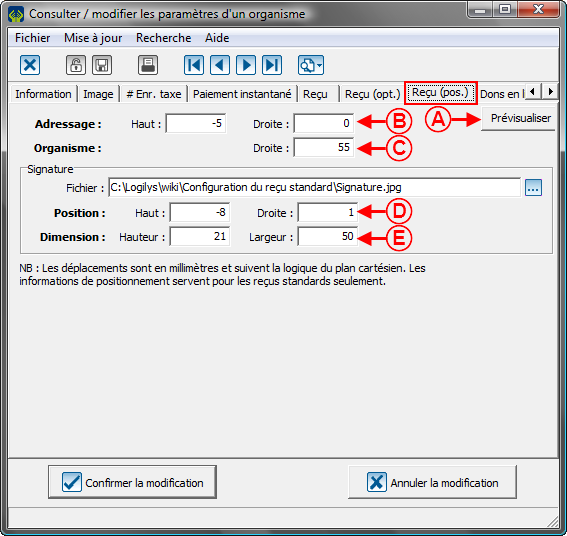 | |
|
A : Le bouton « Prévisualiser » permet d'afficher un exemple de reçu afin de voir où seront positionnés les éléments. Pour voir l'exemple qui apparaît en cliquant sur le bouton « Prévisualiser », cliquer ici. |
B : Permet de configurer l'emplacement du bloc d'adressage, qui contiendra les coordonnées du donateur. Pour un exemple d'emplacement du bloc d'adressage, voir le point A. |
|
C : Permet de configurer l'emplacement des coordonnées de l'organisme par rapport au logo, qui se trouve dans le coin supérieur gauche du reçu. Le logo utilise tout l’espace disponible jusqu’au début des coordonnées, donc en ajustant l'emplacement des coordonnées, la dimension du logo s'ajuste également. Pour un exemple d'emplacement des coordonnées, voir le point B. |
D : Permet d'ajuster la position de la signature officielle sur le reçu. Pour un exemple d'emplacement de la signature, voir le point C. |
|
E : Permet d'ajuster la dimension de la signature officielle. Pour un exemple de dimension de signature, voir le point C. |
|
Pour générer les reçus, consulter la procédure « Traitement des reçus à émettre ».
Nom du document : ProDon:Configuration d'un reçu standard
Version : 5.0.2.13
|}